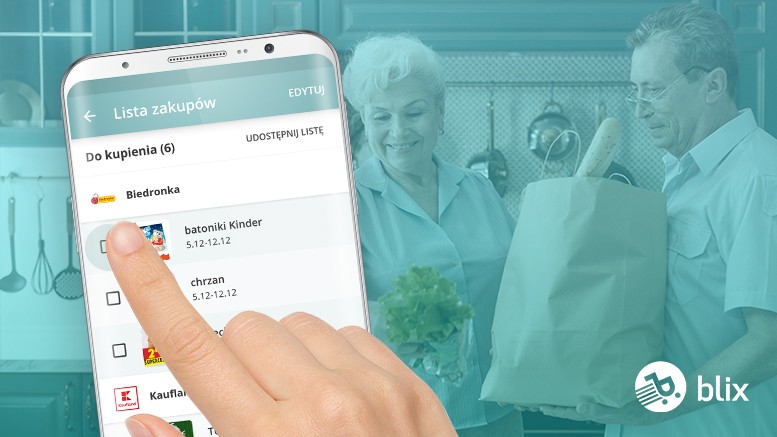Kolejnym udogodnieniem, jakie daje nam darmowa aplikacja Blix, jest tworzenie listy zakupowej z produktów z gazetek i spoza gazetek. Aktualnie, mogą z niej skorzystać osoby posiadające smartfona lub tablet z systemem Android, które posiadają wersję 4.8.0 aplikacji Blix i wyższe. Tłumaczymy, jak tworzyć i korzystać z listy zakupowej w Blixie.


Jak dodać produkt do listy zakupowej w Blixie?
- Przejdź do wybranej gazetki.
- Przytrzymaj dłużej palec na wybranym produkcie z gazetki i poczekaj, aż zostanie zaznaczony zielonym okręgiem.
- Jeśli chcesz, dodaj opis produktu lub od razu kliknij w przycisk Zapisz.
- Gotowe! Produkt został dodany do Twojej listy zakupowej.
Jak zapisać całą stronę gazetki, żeby trafiła na listę zakupową w Blixie?

- Przejdź do wybranej gazetki.
- Na stronie, którą chcesz dodać na listę zakupową, kliknij w ikonę notatnika, znajdującą się w prawym, górnym rogu.
- Gotowe! Wybrana strona gazetki została zapisana. Znajdziesz ją na liście zakupowej, do której masz dostęp również wtedy, gdy nie jesteś połączony z internetem.
W jaki sposób oznaczyć na liście zakupowej w Blixie produkt, jako kupiony?
- Przejdź do swojej listy zakupowej.
- Jeśli jesteś na głównym widoku listy zakupowej, kliknij w pusty kwadracik po lewej stronie danego podglądu gazetki, by oznaczyć produkt, jako kupiony.
- Jeśli jesteś na stronie gazetki z zaznaczonym produktem, wybranej z widoku głównego listy zakupowej, kliknij w niebieski okrąg, którym jest zaznaczony, by oznaczyć produkt, jako kupiony.
- Gotowe! Oznaczyłeś produkt, jako kupiony.
- W każdej chwili, z listy kupionych produktów, możesz przywrócić je na listę produktów do kupienia. Wystarczy, że przy wybranym podglądzie na głównym widoku listy zakupowej klikniesz zaznaczony kwadracik po lewej stronie lub – bezpośrednio na stronie gazetki – klikniesz w niebieski okrąg, którym zaznaczony jest produkt.
- Pamiętaj, że nie da się oznaczyć produktu, jako kupiony, gdy przeglądasz całą gazetkę. Możesz to zrobić w sposób opisany w punkcie 2. i 3.
Jak przejść do listy zakupowej w Blixie?
- Jeśli dodałeś do swojej listy zakupowej stronę gazetki lub konkretny produkt, przejdź na główny ekran aplikacji. Twoja lista zakupowa znajduje się na samej górze, nad listą sklepów.
- Jeśli przeglądasz całą gazetkę i masz w niej oznaczony produkt, który znajduje się na Twojej liście zakupowej, wystarczy, że w niego klikniesz, by zostać przekierowanym na listę zakupową.
Dla wygody podczas planowania i robienia zakupów, lista zakupowa została uporządkowana i podzielona na konkretne sklepy. Teraz już o niczym nie zapomnisz!